
Régl.décal.gamma imprim.auto.
Changement automatique de la courbe gamma imprimante afin de régler le dégradé et la densité du fond des mises en surbrillance.
Utilisez cette fonction quand la reproductibilité des couleurs dans le décalage gamma de l'imprimante varie en fonction de la sélection de trame pour Trame 1, Trame 2 et Aléatoire.
Cette section décrit comment effectuer des réglages lorsque cette machine n'est équipée ni de l'optimiseur Color Care intégré IQ-501 ni de l'unité relais RU-518.
Conseils
Effectuez ce réglage après avoir procédé au Réglage automatique gamma.
Utilisez du papier ordinaire ou du papier blanc pour l'impression couleur de ce réglage. L'utilisation de papier couleur ne permet pas de procéder correctement au réglage car la couleur de la mire de test imprimée s'en trouve affectée.
Normalement, ce réglage constitue le réglage gamma de l'imprimante. Si un réglage fin est nécessaire, effectuez le Réglage gamma imprimante.
Suivez la procédure sur Affichage de l'écran Menu réglage administrateur pour afficher l'écran Menu Configuration administrateur.
Appuyez sur Configuration système sur l'écran Menu Conf. administrateur. Appuyez successivement sur Réglages expert, Réglage qualité et Régl.décal.gamma imprim.auto.
L'écran Régl.décal.gamma impr.auto. s'affiche.
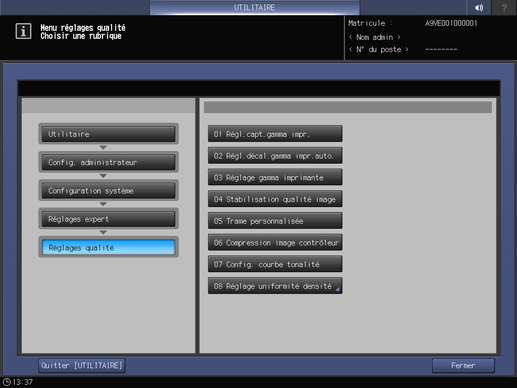
Utilisez les touches Suivant et Précédent pour sélectionner la trame à régler.
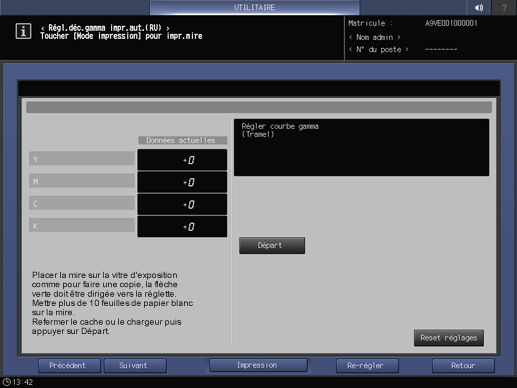
Appuyez sur Re-régler.
Explication supplémentaireSi la gradation est largement décalée dans les tons clairs de l'image, appuyez sur Reset réglages pour remettre la valeur de courbe gamma à 0, puis appuyez sur Re-régler.
Un dialogue demande de confirmer le réajustement.
Appuyez sur Oui.
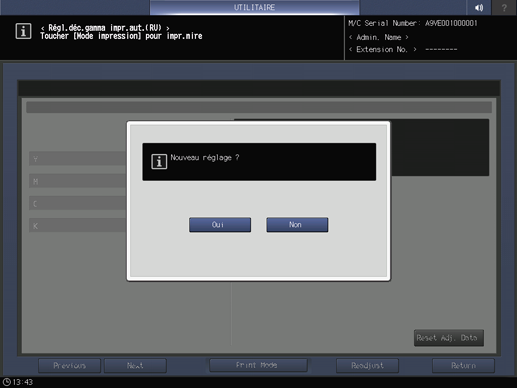
Ou appuyez sur Non pour annuler le réajustement.
Appuyez sur Impression.
L'écran IMPRESSION s'affiche.
Sélectionnez le papier A4 long edge feed et appuyez sur la touche Départ du panneau de contrôle.
Une mire de test est imprimée et l'écran retourne automatiquement sur Régl.décal.gamma impr.auto.
Placez la mire de test sur la vitre d'exposition.
Explication supplémentairePositionnez le repère fléché 2 de la mire de test 1 à gauche avec la face imprimée vers le bas.
Explication supplémentaireAlignez soigneusement la mire de test 1 sur le guide vertical 3 et sur le guide horizontal 4 de la vitre d'exposition.
Explication supplémentairePlacez environ 10 feuilles vierges de papier à copier au dessus de la mire de test 1.
Explication supplémentaireFermez le chargeur ADF.
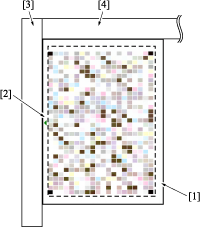
Appuyez sur Départ à l'écran ou sur Départ sur le panneau de contrôle. Les données actuelles de JMCN sont actualisées.
AVIS
La machine ne déterminant pas l'efficience des données de réglage lors de la première numérisation, le message Terminé normalement n'est pas affiché. Répétez les étapes 6 à 9 jusqu'à l’affichage du message Terminé normalement.
AVIS
Si un code d'erreur (Erreur 1, 2, ou 10) s'affiche, vérifiez que la mire de test est placée correctement.
Si un autre message d'erreur s'affiche, contactez le technicien SAV.
Vérifiez que le message Terminé normalement s'affiche.
Si le message affiché diffère de Terminé normalement répétez les étapes 6 à 10.
Appuyez sur Retour pour revenir à l'écran Menu Réglages qualité.
Conseils
Si l'unité relais RU-518 ou l'optimiseur Color Care intégré IQ-501 est monté, une mire de test différente de celle ci-dessus est imprimée.
Lorsqu'une mire de test est imprimée (de la même façon qu'aux étapes 1 à 7), l'unité relais RU-518 ou l'optimiseur Color Care intégré IQ-501 mesure automatiquement la mire de test.
En fonction du résultat, la gradation et la densité du fond dans les courbes gamma sont réglés automatiquement de sorte que les réglages manuels (étapes 8 à 11) ne sont pas nécessaires.